เมื่อคุณพยายามสร้างจุดคืนค่าใหม่ข้อผิดพลาด 0x80042308 อาจปรากฏขึ้นและจุดคืนค่าจะไม่ถูกสร้างขึ้น:
ไม่สามารถสร้างจุดคืนค่าได้ด้วยเหตุผลดังต่อไปนี้:ไม่พบวัตถุที่ระบุ ( 0x80042308 )
กรุณาลองอีกครั้ง.

นอกจากนี้รหัสข้อผิดพลาดเดียวกันจะปรากฏขึ้นเมื่อคุณสร้างการสำรองข้อมูลโดยใช้เครื่องมือ Windows Backup and Restore ในตัว มันรายงานข้อผิดพลาดดังต่อไปนี้:
การสำรองข้อมูลไม่เสร็จสมบูรณ์ ไม่สามารถสร้าง shadow copy ด้วยเหตุผลต่อไปนี้: ไม่พบวัตถุที่ระบุ (0x80042308)และงานสำรองข้อมูลที่ล้มเหลวจะบันทึกรายการบันทึกเหตุการณ์ด้วย ID: 4100
ชื่อบันทึก: แอปพลิเคชันแหล่งที่มา: วันที่สำรองข้อมูลของ Windows: รหัสเหตุการณ์: 4100 ประเภทงาน: ไม่มีระดับ: ข้อผิดพลาดคำสำคัญ: ผู้ใช้แบบคลาสสิก: N / A คอมพิวเตอร์: คำอธิบาย: การสำรองข้อมูลไฟล์ล้มเหลวเนื่องจากไม่สามารถสร้างเงา ระบบอาจมีทรัพยากรเหลือน้อย ข้อผิดพลาดคือ: (0x80042308)
การแก้ไข: ข้อผิดพลาดการคืนค่าระบบ 0x80042308“ ไม่พบวัตถุ”
ข้อผิดพลาด 0x80042308 อาจเกิดจากการจัดเก็บข้อมูลเงาของไดรฟ์ข้อมูลที่เสียหายการรบกวนของซอฟต์แวร์ป้องกันไวรัสหรือแม้กระทั่งเนื่องจากเนื้อที่ดิสก์เหลือน้อย
หากการปิดใช้งานซอฟต์แวร์ป้องกันไวรัสชั่วคราวของคุณไม่ช่วยให้ล้างสำเนาเงาหรือจุดคืนค่าทั้งหมดแล้วเริ่มบริการ Volume Shadow Copy อีกครั้ง หากไม่มีสิ่งใดช่วยคุณอาจพยายามแก้ไขปัญหาคลีนบูตเพื่อ จำกัด ปัญหาให้แคบลง
ขั้นตอนที่ 1: ลบจุดคืนค่าทั้งหมด
- กด Winkey + R เพื่อเปิดกล่องโต้ตอบ Run
- พิมพ์
sysdm.cplแล้วกด ENTER - ในแท็บการป้องกันระบบเลือกไดรฟ์ที่มีอยู่ซึ่งมีการป้องกัน
- คลิกกำหนดค่าคลิก“ ปิดการป้องกันระบบ” หรือ“ ปิดใช้งานการป้องกันระบบ” (ใน Windows 10)
- คลิกใช้และคลิกใช่เมื่อคุณเห็นพรอมต์ต่อไปนี้: คุณแน่ใจหรือไม่ว่าต้องการปิดการป้องกันระบบในไดรฟ์นี้
จุดคืนค่าที่มีอยู่บนดิสก์จะถูกลบและจุดคืนค่าใหม่จะไม่ถูกสร้างขึ้น คุณจะไม่สามารถใช้การคืนค่าระบบเพื่อเลิกทำการเปลี่ยนแปลงระบบที่ไม่ต้องการในทุกไดรฟ์

- เปิดการป้องกันระบบสำหรับไดรฟ์ระบบ
ขั้นตอนที่ 2: เริ่มบริการ Volume Shadow Copy
- คลิกเริ่มพิมพ์ in
services.mscแล้วกดENTER - คลิกสองครั้งที่บริการ Volume Shadow Copy (VSS)
- คลิกปุ่มหยุดเพื่อหยุดบริการ
- คลิกปุ่มเริ่มเพื่อเริ่มต้นใหม่

- ตรวจสอบให้แน่ใจว่าชนิดเริ่มต้นของบริการ VSS ถูกตั้งค่าเป็นด้วยตนเอง
ขั้นตอนที่ 3: คลีนบูต Windows
ปิดใช้งานบริการบุคคลที่สามและโปรแกรมเริ่มต้นโดยใช้เครื่องมือการทำงานอัตโนมัติของ Microsoft Sysinternals และรีสตาร์ท Windows ดูว่าคุณสามารถใช้คุณสมบัติ System Restore หรือ Windows Backup & Restore โดยไม่ได้รับข้อผิดพลาด 0x80042308
ทำตามขั้นตอนที่ # 2“ ปิดใช้งานรายการเริ่มต้น” และ # 4“ ปิดใช้งานบริการของบุคคลที่สาม” ในบทความวิธีทำความสะอาดบูต Windows โดยใช้ยูทิลิตี้การทำงานอัตโนมัติ
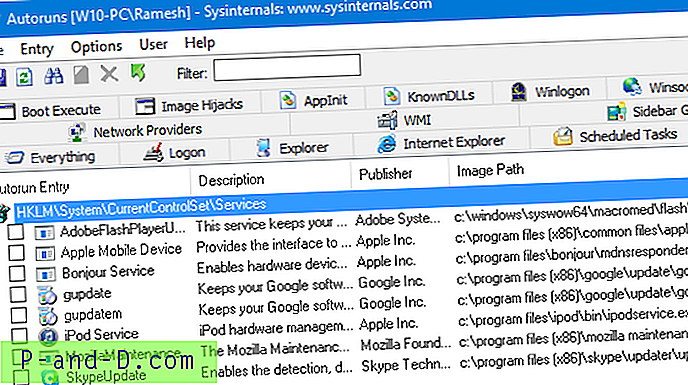
 หากการปิดใช้งานบริการของบุคคลที่สามทั้งหมดและการรีบูต Windows ช่วยให้คุณแก้ไขการคืนค่าระบบหรือการสำรองข้อมูลของ Windows ขั้นตอนต่อไปคือการ จำกัด บริการที่แน่นอนซึ่งเป็นสาเหตุของปัญหา หากต้องการค้นหาให้เปิดใช้งานบริการครึ่งปีแรกและเริ่ม Windows ใหม่ หากปัญหาไม่เกิดขึ้นอีกให้เปิดใช้งานครึ่งหนึ่งของบริการจากครึ่งล่าง (เช่นครึ่งหนึ่งของครึ่งล่าง)
หากการปิดใช้งานบริการของบุคคลที่สามทั้งหมดและการรีบูต Windows ช่วยให้คุณแก้ไขการคืนค่าระบบหรือการสำรองข้อมูลของ Windows ขั้นตอนต่อไปคือการ จำกัด บริการที่แน่นอนซึ่งเป็นสาเหตุของปัญหา หากต้องการค้นหาให้เปิดใช้งานบริการครึ่งปีแรกและเริ่ม Windows ใหม่ หากปัญหาไม่เกิดขึ้นอีกให้เปิดใช้งานครึ่งหนึ่งของบริการจากครึ่งล่าง (เช่นครึ่งหนึ่งของครึ่งล่าง)
การแก้ไขปัญหาคลีนบูตช่วยให้คุณ จำกัด ปัญหาให้แคบลงได้ มันเกี่ยวข้องกับการปิดการใช้งานชุดของโปรแกรมเริ่มต้นและบริการแล้วรีสตาร์ทคอมพิวเตอร์ หากปัญหายังไม่ได้รับการแก้ไขคุณต้องปิดการใช้งานชุดรายการที่เหลือ วิธีนี้คุณสามารถแยกว่าชุดของโปรแกรมหรือบริการใดที่ทำให้เกิดปัญหาและท้ายที่สุดก็แยกแยะผู้กระทำผิดออก
หมายเหตุ: คุณสามารถทำคลีนบูตโดยใช้ System Configuration Utility (msconfig.exe) ในตัวได้เช่นกัน Microsoft มีคำแนะนำที่ชัดเจนเกี่ยวกับหัวข้อนั้น ดูวิธีการทำคลีนบูตใน Windows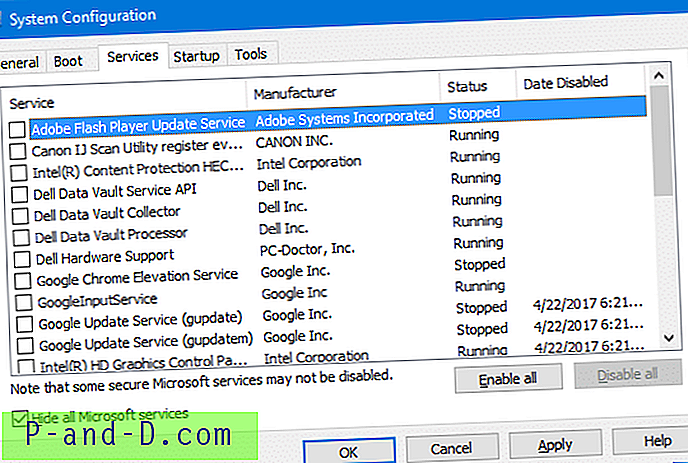
หวังว่าหนึ่งในรูทีนด้านบนช่วยให้คุณแก้ไขข้อผิดพลาด System Restore 0x80042308 (80042308)“ ไม่พบวัตถุที่ระบุ”







